
对于家用无线路由器而言,穿墙能力永远是消费者最关注的参数。在实际生活中,一台无线路由器往往不能覆盖全部居室。不是卫生间没有信号,就是最远处的卧室上不了网。现在生活娱乐,居控制都离不开WiFi,信号差让人非常头疼。面对用户WiFi信号不佳的痛苦,腾达推出了专为大户型、多居室环境打造的AC7无线路由器。那么腾达(Tenda)AC7V1.0-如何设置上网呢?一起来看看吧

1、 将可以上网的宽带线连接到AC7的WAN口;
2、 电脑通过网线连接到AC7的1、2、3任意LAN口,或者笔记本、智能手机等无线设备通过无线连接上AC7的无线信号;
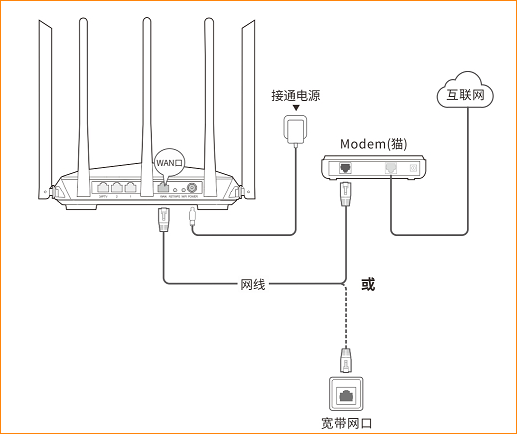
1、 打开浏览器,在地址栏中输入“tendawifi.com”,点击回车键或者Entet键,进入路由器设置页面(出厂状态无登录密码)

1、 进入路由器欢迎使用向导页面后,点击“开始体检”
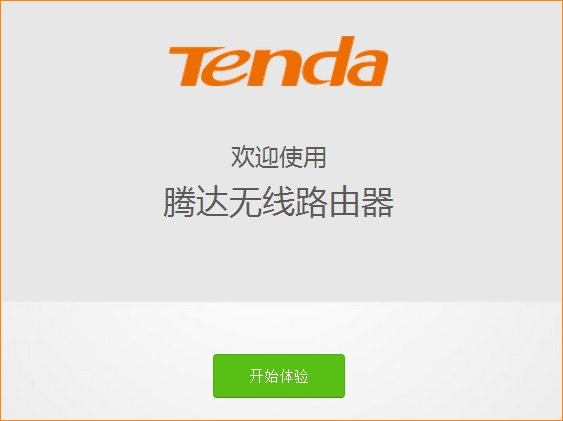
2、 系统会自动检测上网方式,稍等片刻,即可检测出正确的上网方式
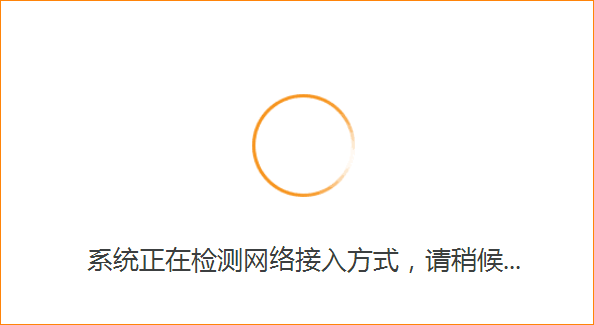
情形1:检测上网方式为 宽带拨号
输入宽带运营商(电信、联通、移动等)提供的宽带帐号和宽带密码,点击“下一步”。如果忘记宽带帐号密码,可以联系运营商查询。
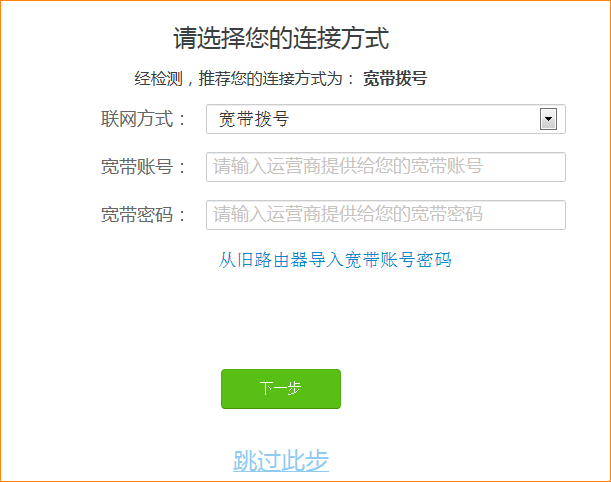
情形2:检测上网方式为 动态IP
此时点击“下一步”即可。
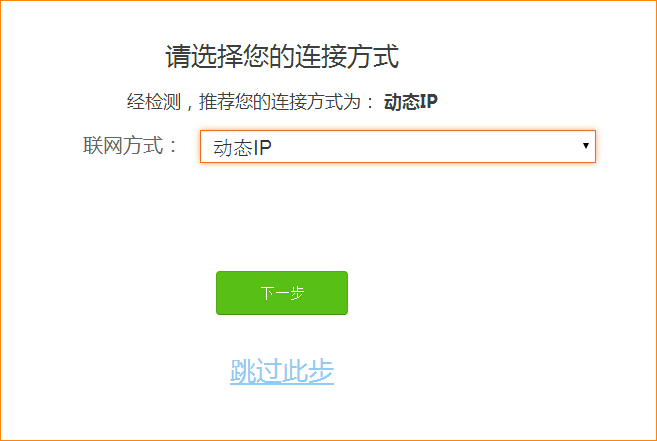
情形3:检测上网方式为 静态IP
此时,需要填写可以上网的IP地址等信息,然后点击“下一步”具体如下图:
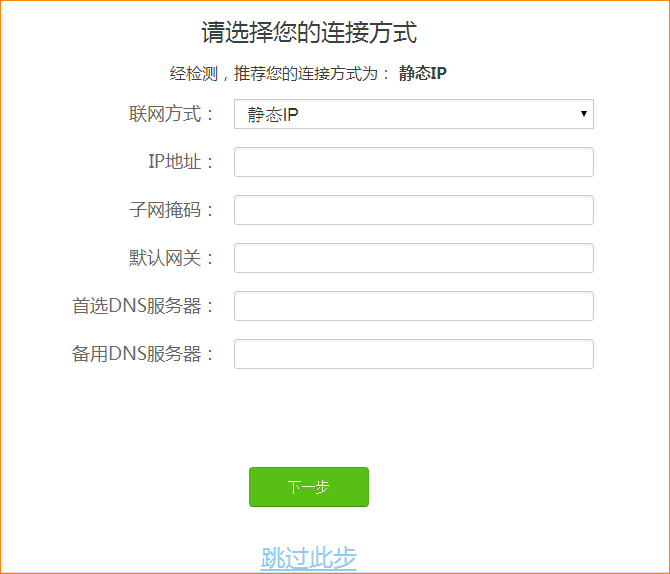
3、 设置AC7的无线名称、无线密码、登录密码,点击“下一步”
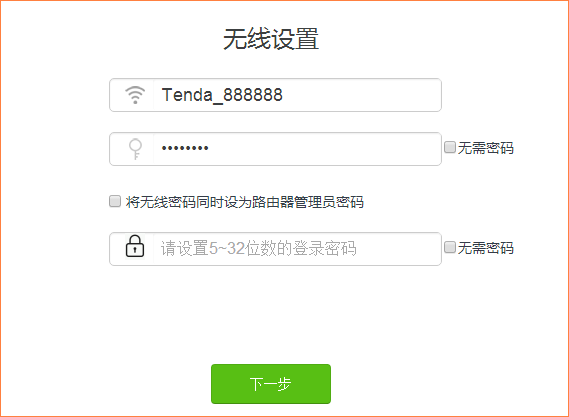
稍等片刻,会提示“恭喜您,可以上网了!”。如果有无线设备需要连接无线信号,请连接设置后的无线名称密码,即页面提示的无线名称。
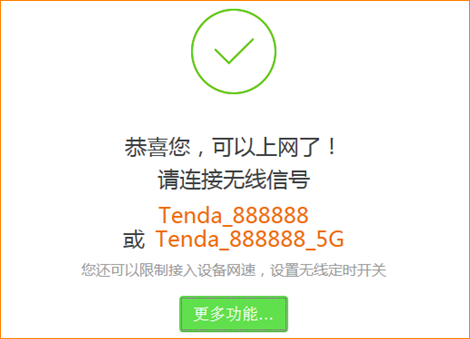
4、 刷新浏览器页面,如果没有设置登录密码,会跳转到路由器主页,如果设置了登录密码,会跳转到登录页面,输入登录密码,点击登录即可
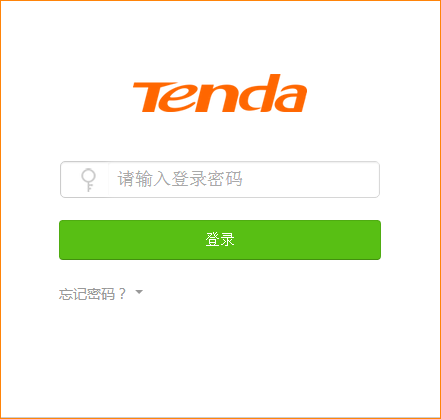
显示如下图状态,即代表路由器联网成功,即可上网!
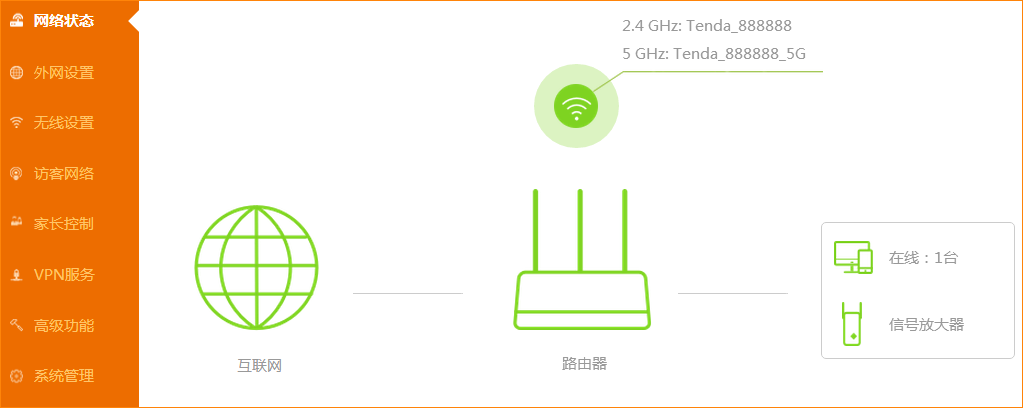

网易云e标是什么意思(网易云e标啥意思)
网易云音乐e标的意思是explicit版本,表示这首歌内含脏话的部分没有和谐掉,会出现在歌词还有歌曲中,将会完整的播放出来,提醒用户在听音乐的过程中不会为此感到惊讶,或者是出现未成年人听到的情况。E标多出现于英文说唱歌词中,为了保证歌曲的完整性,或者是在歌曲中出现的脏话没有被处理掉的话,就会出现这种E标,提醒用户其中拥有脏话或者是骂人等意思,让用户可以避免在不合适的场合收听音乐。(0)人阅读时间:2023-03-15
12123在线支付不了怎么回事(12123在线支付不了怎么回事)
12123在线支付不了的原因:1、系统在自动维护:12123交管平台的后台系统在凌晨的时候会自动维护,可以在白天支付试。2、网络异常:网络不稳定时,也会导致支付失败,尝试重启数据连接或连接wifi后再操作。3、软件服务器出现问题:对于某些地区,服务器运行不是很稳定,可以卸载该软件重新安装。4、登录次数太多:尝试刷新几次,或者换个时间支付。5、手机反应延迟:在长时间运行的情况下,手机可能会产生反应迟缓的问题,重启之后即可解决。(0)人阅读时间:2023-03-15
抖音箭头第二排第四个什么意思(抖音按箭头二排第四个是什么)
抖音箭头第二排第四个意思是不感兴趣。遇到感觉不喜欢的视频作品时,点击该视频画面并长按约1-2秒钟后,系统会自动弹出不感兴趣图标,系统将减少此类视频的推荐。抖音视频是适合在移动状态和休闲状态下观看的视频内容,视频时长一般在15秒到5分钟之间。如果不喜欢就可以点击不感兴趣,将其屏蔽。因为时间有限,短视频展示出来的内容往往都是精华,符合用户碎片化的阅读习惯,降低人们参与的时间成本。(0)人阅读时间:2023-03-15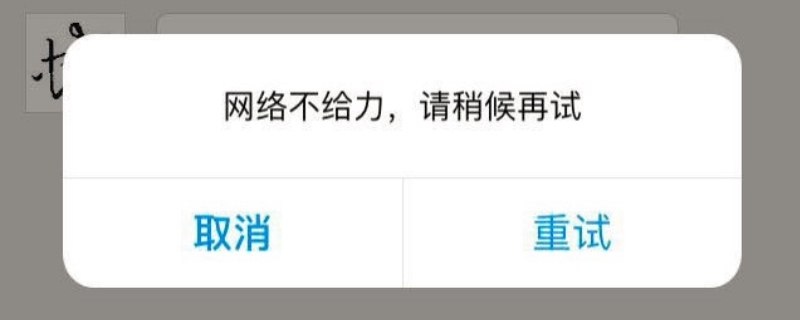
网络不给力是什么原因 百度网络不给力是什么原因
1、网络本身原因,网络本身网速慢导致软件内缓存无法加载。2、软件当前时间段访问人数过多。3、网络信号不好。4、流量超额限速。5、运营商宽带不行。6、被别人蹭网。7、路由器设置问题。8、网卡故障。9、网络上面存在回路也是网速变慢的原因之一。10、网络中的某个端口形成了瓶颈导致网速变的很慢了。11、电脑中病毒了。8、系统资源不足。9、防火墙的级别高。10、最后就是线路和路由器设置都正常的话,将电脑重新安装系统。(0)人阅读时间:2023-03-15网易云e标是什么意思(网易云e标啥意思)
 网易云音乐e标的意思是explicit版本,表示这首歌内含脏话的部分没有和谐掉,会出现在歌词还有歌曲中,将会完整的播放出来,提醒用户在听音乐的过程中不会为此感到惊讶,或者是出现未成年人听到的情况。E标多出现于英文说唱歌词中,为了保证歌曲的完整性,或者是在歌曲中出现的脏话没有被处理掉的话,就会出现这种E标,提醒用户其中拥有脏话或者是骂人等意思,让用户可以避免在不合适的场合收听音乐。..2023-03-15
网易云音乐e标的意思是explicit版本,表示这首歌内含脏话的部分没有和谐掉,会出现在歌词还有歌曲中,将会完整的播放出来,提醒用户在听音乐的过程中不会为此感到惊讶,或者是出现未成年人听到的情况。E标多出现于英文说唱歌词中,为了保证歌曲的完整性,或者是在歌曲中出现的脏话没有被处理掉的话,就会出现这种E标,提醒用户其中拥有脏话或者是骂人等意思,让用户可以避免在不合适的场合收听音乐。..2023-03-1512123在线支付不了怎么回事(12123在线支付不了怎么回事)
 12123在线支付不了的原因:1、系统在自动维护:12123交管平台的后台系统在凌晨的时候会自动维护,可以在白天支付试。2、网络异常:网络不稳定时,也会导致支付失败,尝试重启数据连接或连接wifi后再操作。3、软件服务器出现问题:对于某些地区,服务器运行不是很稳定,可以卸载该软件重新安装。4、登录次数太多:尝试刷新几次,或者换个时间支付。5、手机反应延迟:在长时间运行的情况下,手机可能会产生反应迟缓的问题,重启之后即可解决。..2023-03-15
12123在线支付不了的原因:1、系统在自动维护:12123交管平台的后台系统在凌晨的时候会自动维护,可以在白天支付试。2、网络异常:网络不稳定时,也会导致支付失败,尝试重启数据连接或连接wifi后再操作。3、软件服务器出现问题:对于某些地区,服务器运行不是很稳定,可以卸载该软件重新安装。4、登录次数太多:尝试刷新几次,或者换个时间支付。5、手机反应延迟:在长时间运行的情况下,手机可能会产生反应迟缓的问题,重启之后即可解决。..2023-03-15抖音箭头第二排第四个什么意思(抖音按箭头二排第四个是什么)
 抖音箭头第二排第四个意思是不感兴趣。遇到感觉不喜欢的视频作品时,点击该视频画面并长按约1-2秒钟后,系统会自动弹出不感兴趣图标,系统将减少此类视频的推荐。抖音视频是适合在移动状态和休闲状态下观看的视频内容,视频时长一般在15秒到5分钟之间。如果不喜欢就可以点击不感兴趣,将其屏蔽。因为时间有限,短视频展示出来的内容往往都是精华,符合用户碎片化的阅读习惯,降低人们参与的时间成本。..2023-03-15
抖音箭头第二排第四个意思是不感兴趣。遇到感觉不喜欢的视频作品时,点击该视频画面并长按约1-2秒钟后,系统会自动弹出不感兴趣图标,系统将减少此类视频的推荐。抖音视频是适合在移动状态和休闲状态下观看的视频内容,视频时长一般在15秒到5分钟之间。如果不喜欢就可以点击不感兴趣,将其屏蔽。因为时间有限,短视频展示出来的内容往往都是精华,符合用户碎片化的阅读习惯,降低人们参与的时间成本。..2023-03-15网络不给力是什么原因 百度网络不给力是什么原因
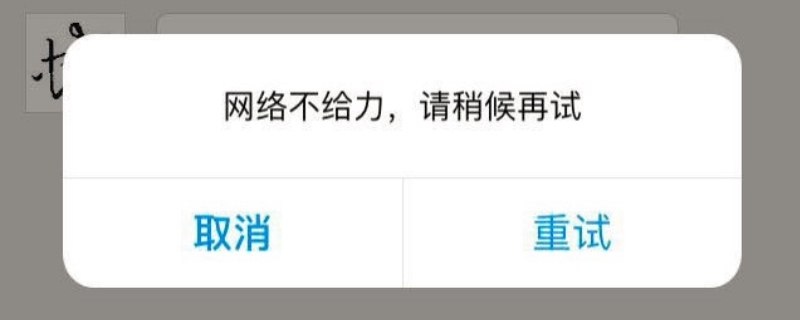 1、网络本身原因,网络本身网速慢导致软件内缓存无法加载。2、软件当前时间段访问人数过多。3、网络信号不好。4、流量超额限速。5、运营商宽带不行。6、被别人蹭网。7、路由器设置问题。8、网卡故障。9、网络上面存在回路也是网速变慢的原因之一。10、网络中的某个端口形成了瓶颈导致网速变的很慢了。11、电脑中病毒了。8、系统资源不足。9、防火墙的级别高。10、最后就是线路和路由器设置都正常的话,将电脑重新安装系统。..2023-03-15
1、网络本身原因,网络本身网速慢导致软件内缓存无法加载。2、软件当前时间段访问人数过多。3、网络信号不好。4、流量超额限速。5、运营商宽带不行。6、被别人蹭网。7、路由器设置问题。8、网卡故障。9、网络上面存在回路也是网速变慢的原因之一。10、网络中的某个端口形成了瓶颈导致网速变的很慢了。11、电脑中病毒了。8、系统资源不足。9、防火墙的级别高。10、最后就是线路和路由器设置都正常的话,将电脑重新安装系统。..2023-03-15